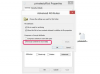Microsoft Word 2013 toetab paljude veergude kasutamist dokumendis. Kuigi kaheveeruline ajalehevorming muudab teksti skannimise mugavaks, ei sobi see hästi tüüpiliste aruannete, võrdlusmaterjalide, tiitellehtede ja paljude dokumentide jaoks. Kogu dokumendi või selle osa teisendamiseks kahest veerust üheks veerguks pakub Word mugavat klõpsatavat meetodit.
Samm 1

Pildi krediit: C. Taylor
Klõpsake ja lohistage hiirt selle tekstiosa kohal, mida soovite ühe veeruna. Teise võimalusena klõpsake alguspunkti ja hoidke all nuppu Shift klahvi ja klõpsake lõppasendit, et valida kogu vahepealne tekst. Teie valik ei pea sisaldama tervet lõiku või veeru osa – saate valikut alustada ja lõpetada kõikjal.
Päeva video
Näpunäide
Vajutage Ctrl-A kogu dokumendi esiletõstmiseks, kui soovite teisendada kõik korraga üheks veerguks.
Hoiatus
Kaheveerulise paigutuse suvalises kohas klõpsamine valib nähtamatult pideva tekstiploki. Sellele valikumeetodile tuginemine võib aga anda ootamatuid tulemusi, kui taustal on peidetud vorminduselemente, mis eraldavad tekstiplokke.
2. samm

Pildi krediit: C. Taylor
Klõpsake nuppu Lehe kujunduse vahekaarti, et pääseda juurde lehe vormindamise tööriistadele.
3. samm

Pildi krediit: C. Taylor
Klõpsake Veerud rühmas Lehekülje häälestus ja valige Üks valitud teksti teisendamiseks üheks veerguks.
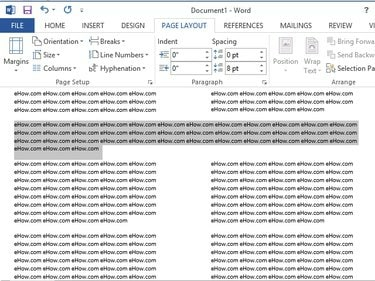
Pildi krediit: C. Taylor
Pärast lõpetamist teisendatakse ainult valitud tekst, jättes valimata teksti sellisena, nagu see on.
Näpunäide
Kui oluline tekstiplokk murtakse ootamatult teise veergu, sundige see plokk alustama teisest veerust. Selleks liigutage kursor tekstiploki alla ja valige Lehe kujunduse vahekaart, klõpsake Katkestused rühmas Lehekülje häälestus ja valige Veerg. Eeldusel, et tekst ei ole lehest pikem, kuvatakse kogu plokk ühes parempoolses veerus.